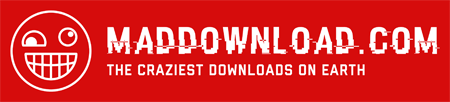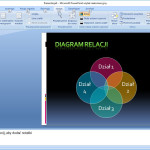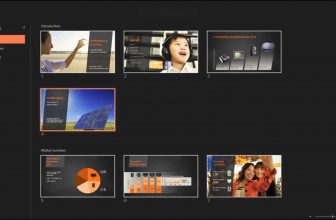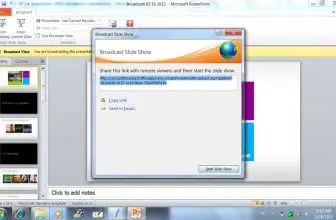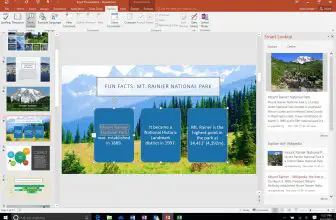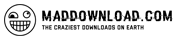Microsoft PowerPoint 2007 umożliwia projektowanie wysokiej jakości prezentacji multimedialnych. Program jest dostępny w ramach pakietu Microsoft Office 2007 i pojawił się na rynku 30 stycznia 2007 roku. PowerPoint można ściągnąć na dysk twardy bezpośrednio w wersji cyfrowej.
Co nowego w Microsoft PowerPoint 2007
W pakiecie Microsoft Office 2007 zadebiutowały nowe formaty plików, które oparto na kodzie XML. Zmiana ta dotyczy również plików programu PowerPoint 2007, które dzięki skompresowaniu stały się mniejsze i bardziej wydajne.
Dodatkowo w wersji 2007 wprowadzono wstążkę która zastąpiła klasyczne menu użytkownika. Wstążka zawiera funkcje i polecenia, które zostały zgrupowane w odpowiednich kategoriach. Jednocześnie ulepszeniu uległy funkcje prezentacji. W PowerPoint 2007 nie ma potrzeby osobnego wyboru koloru czy stylu takich elementów jak tabele, grafiki czy wykresy.
Spore możliwości formatowania prezentacji dają narzędzia Motywy i Szybkie style, dzięki którym proces tworzenia prezentacji zostało mocno uproszczony. Po wybraniu właściwego motywu reszta elementów (takich jak tło, tekst, grafika, wykresy i tabele) zostaje dostosowanych wizualnie. Ponadto dodawanie do prezentacji dowolnej liczby elementów pozwala na zastosowanie nietypowych układów slajdów. Tym samym brak jest zależności od predefiniowanych układów.
Wersje programu
PowerPoint 2007 może być używany na urządzeniach z przenośnych z systemem operacyjnym iOS, Android oraz Windows. Dodatkowo osoby dopiero zaczynające przygodę z PowerPointem mogą pobrać interaktywny przewodnik do programu, który jest udostępniony za darmo. Microsoft PowerPoint 2007 jest dostępny w następujących edycjach pakietu biurowego Microsoft Office 2007:
- Microsoft Office 2007 Standard,
- dla Użytkowników Domowych i Uczniów,
- dla Użytkowników Domowych i Małych Firm,
- Enterprise,
- Professional,
- Professional Plus,
- Ultimate.
Jak tworzyć prezentacje w PowerPoint 2007
Tworząc prezentacje, dla czytelności slajdu nie powinno umieszczać się więcej niż 5-6 linii tekstu na slajdzie. Program pozwala także na stopniowe wyświetlanie elementów. Tworząc prezentacje, warto zachować pewną chronologię i rozpocząć najpierw od określenia liczby slajdów, następnie wskazać układ zawartości, a dopiero po tym etapie przejść do wyboru motywu kolorystycznego (na zakładce Projekt).
Istnieje także możliwość zmiany kolorystycznej konkretnego motywu. W tym celu należy skorzystać z przycisków Kolory, Efekty oraz Style tła na zakładce Projekt. W trakcie pracy nad prezentacją można na zakładce Widok wybrać widok Sortowania slajdów lub Wzorca slajdów (co pozwoli powielić jeden motyw na wszystkich slajdach). Można także dowolnie zmieniać kolejność slajdów.
Należy podkreślić, że brak jest możliwości dłuższego korzystania z programu bez wykupienia klucza.